Путеводитель по клавиатурным оболочкам для Android, часть 1
При активной переписке, постоянном наборе текста на смартфонах и планшетах повышаются требования к программной клавиатуре. В этом путеводителе будем изучать клавиатурные оболочки, доступные на Google Play.
Информация также будет полезна тем, кому стандартная клавиатура неудобна по многим причинам, будь то неудобное расположение клавиш или отсутствие необходимых языков, раскладок, функций.
Участники обзора:
Также будут упомянуты:
- Hacker’s Keyboard
Smart Keyboard — мультиязычная клавиатура с поддержкой тем оформления и альтернативных раскладок. Прилагательное «Smart» в названии, видимо, объясняется тем, что эта оболочка умеет автоматически исправлять опечатки, угадывает слова и работает с пользовательским словарем. Впрочем, как и многие другие участники обзора.
Для включения клавиатуры нужно зайти в системные настройки «Язык и ввод», активировать Smart Keyboard и выбрать ее в качестве метода ввода по умолчанию.
Русский присутствует в списке поддерживаемых локалей, в настройках «Язык» приложения можно отметить раскладки, доступные для переключения при вводе. Для русского языка доступны QWERTY-раскладки в 3 или 4 ряда, Т9 и фонетическая клавиатура. Соответственно, там, где есть QWERTY, предполагается и привычная раскладка для кириллицы (здесь и далее в путеводителе).

Для полноценной поддержки русского языка в Smart Keyboard, можно перейти на Google Play и загрузить соответствующий словарь. В разделе «Предугадывание текста» доступны опции, которые помогут ускорить ввод текста и уменьшить процент опечаток. К ним относятся: исправление типичных ошибок, подсказки, завершение слов и пунктуация. Отдельно стоит отметить опцию умного автодополнения — то есть в подсказках учитывается частота использования слова.
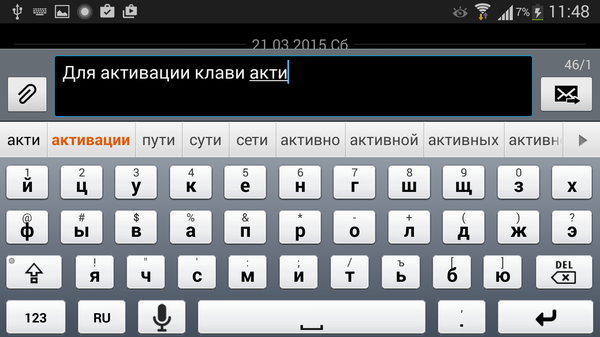
Пользовательские словари и автотекст можно импортировать/экспортировать в формате CSV. Программа умеет копировать как словари, так и пользовательские настройки в облако, синхронизировать через Facebook, Twitter, Evernote и другие веб-сервисы.
При работе с текстом, Smart Keyboard допускает множественное касание (т. е. мультитач) и жесты (свайп влево, вправо, вверх и вниз). На них можно назначить разнообразные действия: смена языка, переход в компактный режим, редактирование текста и мн. др.
Через общие настройки Smart Keyboard можно изменить стиль оформления клавиатуры. В списке присутствуют вполне узнаваемые темы: iPhone, Android, Galaxy, HTC, в различных цветовых решениях, плюс есть возможность скачать другие темы на Google Play.
На небольших экранах можно активировать полноэкранную клавиатуру. Также, для точного ввода нетрудно увеличить высоту клавиш при ландшафтном и портретном отображении. Настраиваются отдельные клавиши (стрелки), поля и ряды для каждой раскладки.
Резюме . Оболочка Smart Keyboard будет интересна в качестве замены и дополнения стандартной клавиатуры. Это своего рода универсальный вариант без «изысков», который подойдет многим пользователям.
MessagEase существенно отличается от большинства представленных на Google Play клавиатурных оболочек. Прежде всего, отсутствует традиционная раскладка QWERTY. Но, как известно, раскладка QWERTY оптимальна не всюду и не для всех. Для устройств с небольшим экраном есть смысл протестировать альтернативы.
Согласно разработчику, максимальная скорость, достигнутая при написании текста в MessagEase, составляет 82 слова в минуту, что не так и мало. Для изучения устройства клавиатуры MessagEase и дальнейшего ускорения набора, на Google Play можно скачать обучающую игру MessagEase Game. Также, после установки, будет полезно ознакомиться с обучающим руководством и заглянуть в раздел справки, где детально описываются функции приложения.

Интерфейс MessagEase представлен клавиатурой в 9 больших кнопок. Они расположены таким образом, чтобы ввод текста был интуитивным: наиболее употребляемые буквы алфавита вынесены в центр клавиш, и для их ввода достаточно коснуться центра кнопок. Другие буквы вводятся при помощи жестов (круговые движения, свайп в сторону и т. д.). Можно задействовать мультитач, рисовать фигуры в сочетании с клавишами-модификаторами. Таким образом, несложно вводить не только буквы, но и цифры, спецсимволы, использовать команды редактирования.
В MessagEase можно подключить словари для угадывания слов. В виде дополнений они доступны на Google Play, в их числе есть и русскоязычный словарь. В разделе настроек «Автопеерключатели» имеется больше настроек для текста: исправление букв на строчные, пунктуация, коррекция ошибок в словах и др.
Для быстрого ввода в MessagEase предусмотрены макросы. Правда, это не столько сценарии, сколько аббревиатуры, сокращения выражений. Они удобны при вводе часто встречающихся фрагментов текста, некоторых величин (дата, время, контакт) и одних макросов внутри других.
И, наконец, в дополнительных параметрах можно активировать режим «Турбо скорость» — синоним небрежного ввода. Используя данный метод, нужно вводить только основные символы в раскладке, опечатки MessagEase исправляет самостоятельно.
В приложении MessagEase гибко настраивается внешний вид раскладки. Через настройки можно изменить цвет и формы клавиш, шрифты, удалить ненужные символы на кнопках. Кроме того, изменяется форма и размер самой клавиатуры. Для планшетного и ландшафтного режимов доступны лево- и правосторонняя клавиатура. Переключаться между режимами можно налету — напрямую при вводе текста.

Резюме . Это экзотическое решение способно прижиться на Android, хотя требует некоторого переобучения и привыкания. В таком подходе есть и плюсы, и минусы. Безусловны достоинства MessagEase: оптимизированная и удобная раскладка, учтены многие важные моменты: настройка интерфейса, полноценная поддержка языков, жестов. В целом, все это обеспечивает быстрый и корректный ввод текста. Однако подобное привыкание может привести к обратному эффекту: придется снова переучиваться на QWERTY-раскладку.
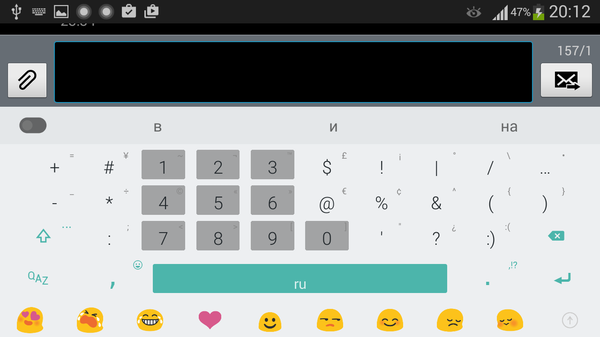
Приложение интересно хотя бы тем, что собрало через краудфандинг почти 100 тыс. долларов , при том что планировалось в 10 раз меньше. Minuum Keyboard описывается как «маленькая клавиатура для больших пальцев» — очевидно, этим и привлекательна.
Minuum Keyboard предлагает не столько альтернативную раскладку, сколько ее иное расположение — QWERTY в шахматном порядке. Это позволяет освободить экран и, в то же время, иметь под рукой полноформатный набор букв и цифр. Пользоваться такой клавиатурой удобней всего в ландшафтном отображении и на планшете: все буквы четко видно, расстояние оптимально и есть доступ к нижнему ряду символов. При нажатии на любую кнопку включается масштабирование.
При небрежном вводе (англ. sloppy typing) слова исправляются автоматически. Для демонстрации, как Minuum Keyboard справляется с исправлением опечаток, можно запустить небольшое руководство внутри программы.
Как вариант, есть полноформатная QWERTY раскладка и другие: алфавитная, QWERTZ, AZERTY, Colemak или Dvorak. В настройках оболочки можно включить бонусные панели, расширив клавиатуру различными опциями. К ним относятся: управление буфером обмена, поиск, скорость ввода, управление курсором и др.
Кроме того, можно изменить расположение клавиатуры: обычное, по левому или правому краю, плавающая клавиатура. Настраивается высота подсказок, пробела, компактной и стандартной раскладок.
Что касается правки текста, то в Minuum Keyboard таковых опций не так уж много: исправление заглавных букв, умная пунктуация, угадывание слов.

По умолчанию, в списке языков, для которых можно скачать словари, есть только немецкий, французский и итальянский. Для добавления русского языка необходимо включить интернет-доступ и дождаться появления соответствующей строки в разделе Language & layout.
Несмотря на подчеркнуто минималистичный вид, Minuum Keyboard предлагает множество тем оформления. Они делятся на плоские, мягкие, ромбовидные, естественные и прочие. Особенно любопытны темы-хамелеоны, меняющие цвет фона оболочки в зависимости от текущего приложения.
Резюме . Minuum Keyboard придется по вкусу обладателям планшетов и тем пользователям, которым важна скорость набора и возможность автоисправления опечаток. Вместе с тем, смартфонный вариант вполне подходит для комфортной работы с текстом, поскольку в Minuum можно сменить раскладку и адаптировать клавиатуру под размеры небольшого экрана.
Hacker’s Keyboard
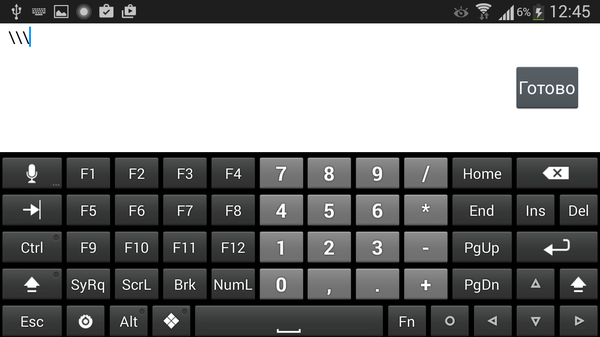
Hacker’s Keyboard — программа для тех, кому нужно сделать своеобразный «мобильный хак» вернуть стандартную ПК-клавиатуру на устройство. Почти все клавиши этой клавиатуры присутствуют (например, функциональные клавиши F1—F12) и находятся на своем месте.
Для русского языка в Hacker’s Keyboard доступны обычная и фонетическая раскладки, 4 и 5 рядов клавиш. Отдельно на Google Play доступен русскоязычный словарь. При вводе можно включить подсказки, варианты слов, автозавершение, пунктуацию.
Настроек интерфейса в клавиатуре достаточное количество: можно изменить высоту клавиатуры, количество рядов, размер текста, темы оформления. Предусмотрена настройка жестов и переназначение отдельных клавиш.
Для SSH-клиента ConnectBot в приложении имеются отдельные настройки — ПК-клавиатура, в том числе, позволяет без ограничений работать в терминале.

MultiLing Keyboard — легковесная мультиязычная клавиатура для Android. Русская раскладка есть, вдобавок здесь представлено большое количество алфавитных раскладок: T9, компактная, фонетическая кириллица, лево- и правосторонняя, Qwerty / Azerty / Qwertz, Дворак, Neo и прочие.
Для автодополнения необходимо скачать дополнительный словарь на сайте разработчика. Реализован процесс настройки не так удобно, как в других программах: нужно потратить несколько минут на то, чтобы найти нужный словарь, пробираясь через рекламные модули. Тем не менее, по факту все работает, поддержка русского языка реализована хорошо. Доступно автоисправление, можно использовать аббревиатуры, работают подсказки. Пользовательский словарь приложения импортируется и экспортируется.
Для быстрого ввода можно использовать жесты и аппаратные клавиши. Для определенных кнопок (пробел, точка, Shift и др.) настраивается действие при длительном нажатии на них.
Что касается визуальных настроек, можно поменять тему оформления, изменить высоту клавиш и расстояние между ними, размер шрифтов. Таким образом, MultiLing Keyboard неплохо адаптируется под любые пальцы. Здесь нужно отметить, что настройка отображения не то чтобы удобна: нет возможности быстро взглянуть на клавиатуру и протестировать ввод текста.
Кроме настройки внешнего вида, можно активировать сплит-режим: разделенные клавиатуры для альбомного или портретного отображения. Особенно удобен сплит на планшетах.

Прежде всего, Go Keyboard — это клавиатура, в которой акцент сделан на визуальном разнообразии — иконках и темах оформления. К слову, в маркете доступно более 1000 тем оформления на любой вкус и цвет. Правда, по умолчанию выбор в программе невелик, а найти среди сотен тем подходящую не так и легко. Кроме тем, в настройках можно легко изменить некоторые параметры отображения клавиатуры: высоту, размеры шрифта и проч. Отдельный раздел параметров отведен под звуки — здесь собраны не иначе как забавные варианты озвучки. В GO Keyboard имеются и расширения (плагины), формально их всего три и ничего существенного они не предлагают.
Программа интуитивна: вначале использования пользователю «за руку» показывают, как переключить ввод текста, после чего в настройках можно включить русский язык и скачать словарь для автодополнения. Русская раскладка представлена двумя вариантами — ЯШЕРТ (фонетическая раскладка) и в 4 ряда. В целом, поддержка русского языка реализована неплохо, но впечатление портит качество русской локализации: присутствуют ляпы, которые вводят в заблуждение.
По функциональной части, Go Keyboard пожалуй что не может предложить гибких настроек. Тем не менее, примечательны следующие возможности: интеллектуальный ввод, лексикон, автозаполнение, подсказки. При необходимости, можно выполнить экспорт или импорт лексикона на SD-карту, однако онлайн-синхронизации настроек и словаря в наличии нет.
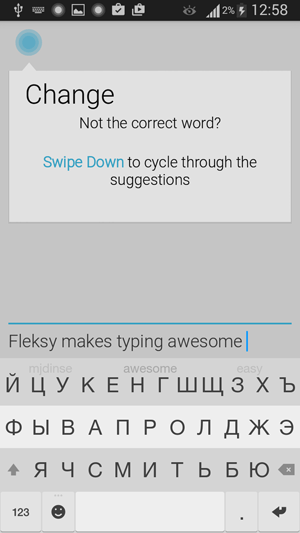
Разработчики Fleksy заявляют, что их разработка — самая быстрая мобильная клавиатура в мире.
После установки Fleksy предлагается не только включить клавиатуру и скачать словарь, но и просмотреть интерактивный урок по использованию жестов — даже ленивый проявит интерес. Приложение не обременяет пользователя множеством сочетаний и жестов для заучивания — вместо этого дается базовый набор для освоения. После чего становится понятно, что в Fleksy достаточно нескольких жестов для упрощения ввода и редактирования текста. Например: свайп вниз — исправление слова, вверх — отмена исправления, свайп влево — удаление слова, двойной пробел — умная пунктуация.
Хотя интерфейс Fleksy не локализован, русский язык при вводе поддерживается. В настройках можно включить автокоррекцию ошибок, отображение вариантов, исправление заглавных букв, изучение слов (сохранение в словарь) и импорт контактов. Других настроек во Fleksy не так и много, что еще раз указывает на минимализм.
Дизайн клавиатуры — плоский и минималистичный, можно выбрать из 30 доступных тем цветового оформления. Кроме того, настраиваются прозрачность, размер кнопок клавиатуры (3 размера), убирается пробел, что делает раскладку еще более компактной.
Fleksy поддерживает расширения, причем среди них следует отметить несколько любопытных: добавление цифрового ряда, возможность быстро спрятать клавиатуру, ярлыки, горячие клавиши и др. Однако в бесплатной версии можно задействовать не более трех слотов расширений.
В Android есть встроенная клавиатура, которую еще называют виртуальной или экранной.
Первый вопрос, который возникает у человека, ранее не имевшего дела с сенсорным экраном смартфона или планшета с Андроидом: где искать клавиатуру? Фокус в том, что ее не надо искать: клавиатура автоматически появляется сама, когда Вам требуется что-то ввести с ее помощью.
Второй вопрос новичка, которым на Андроиде я и сама была: а как освоить набор текста на Андроиде?
Освоить виртуальную клавиатуру Андроида легко, если практиковаться в написании сообщений родным, друзьям, в социальных сетях и т.д. Сначала немного помучаешься, но потом все получится, если только это не бросать.
Я рассматриваю обычную клавиатуру Samsung, которая является родной для смартфона .
1) Заглавные буквы при наборе текста на Андроиде
Как с маленьких букв перейти на большие (заглавные) буквы? Обратите внимание на стрелку для включения верхнего регистра (1 на рис. 1):
Чтобы набрать ВЕСЬ текст заглавными буквами, следует сделать длинный тап по стрелке верхнего регистра (1 на рис. 1), то есть, нажать на стрелку и немного подержать палец на этой стрелке, а потом печатать.
Чтобы убрать режим БОЛЬШИХ (заглавных) букв, также нужен длинный тап: как включили режим больших букв, так его и выключили.
После точки следующее слово автоматически печатается с большой буквы. Это предназначено для облегчения ввода текста, ибо, как известно, точка означает конец предложения, а новое предложение начинается с заглавной буквы.
Если у Вас после точки в новом предложении сразу не вводится большая (заглавная) буква, это значит, что в «Параметрах клавиатуры» нет галочки напротив опции «Автоматическая заглавная буква в первом предложении» (цифра 4 на рис. 2), следует поставить эту галочку.
В Андроид 5 Параметры клавиатуры находятся таким образом: “Настройки” – “Система” – “Язык и ввод” – “Клавиатуры и методы ввода” – “Клавиатура Samsung”.
Рис. 2. Андроид: языки ввода, авто заглавные буквы
Вы, наверное, видели в Интернете тексты или комментарии, напечатанные без точек и запятых, а также без заглавных букв? Согласитесь, что такие тексты прочитать и понять бывает не так-то просто. Поэтому при вводе текста не стоит пренебрегать точками и заглавными буквами.
2) Как поменять язык на Андроиде?
Другими словами, как переключить раскладку клавиатуры? В разных моделях Андроида для этого может быть предназначена
- кнопка с глобусом,
- либо кнопка с надписью En/Ru,
- либо нужно провести пальцем по клавише пробела.
В моей модели, чтобы поменять язык на Андроиде, нужно провести пальцем (слева направо или справа налево) по клавише пробела (2 на рис. 1), образно говоря, «смахнуть пыль» с клавиши пробела.
Если один раз провести пальцем – первый язык меняется на второй, другой раз махнуть пальцем – снова появится первый язык. Это все относится к тому случаю, когда на Android включены (активны) два языка.
На рис. 2 видно, что в Настройках – “Параметры клавиатуры” – “Языки ввода” у меня включены два языка (они включены по умолчанию):
- Русский,
- English.
Если подключить больше языков, то смена языков будет происходить последовательно: с первого языка на второй, со второго языка на третий и так по кругу. В результате проведений пальцем по клавише пробела для смены раскладки будет происходить появление по очереди всех подключенных языков: своеобразный круговорот языков в Андроиде.
3) Как в Андроиде подключить больше языков?
Открываем в Андроиде по очереди: “Настройки” – “Система” – “Язык и ввод”. Напротив подключенных языков есть галочки. Можно также легко подключить другие языки, которые есть в списке.

Рис. 3. Подключение новых языков в Android
Как видно на рис. 3, для подключения нового языка в настройках Андроида достаточно поставить галочку напротив нового языка, и он станет доступен. Так можно подключить много языков, если в этом есть необходимость.
4) Альбомная ориентация экрана удобнее для ввода текста
Если на смартфоне включена опция «Поворот экрана», то достаточно повернуть в своих руках смартфон, чтобы изменить вертикальное положение на горизонтальное. При этом происходит автоматический поворот экрана на его альбомный вариант (рис. 4):

Рис. 4. Альбомная ориентация экрана на Андроиде
С альбомным экраном проще для новичков попадать на нужные кнопки, случайно не нажимая «лишних» кнопок. К тому же, в альбомной ориентации более крупные кнопки, они лучше видны.
В разных моделях по-разному включается и отключается режим «Поворот экрана». В моей модели это “Настройки” – Устройство «Дисплей» – “Автоповорот экрана”. Напротив опции «Автоповорот экрана» должна стоять галочка, тогда можно будет поворачивать смартфон для разного расположения экрана в разных ситуациях.
5) Как удалить символ?
Для удаления есть крестик (цифра 7 на рис. 5). Проще всего удалять сразу же неверно введенные символы, ибо в набранном сообщении сложно ставить курсор в нужное место.
Для перемещения курсора в клавиатуре Samsung нужно просто тыкнуть пальцем в нужное место, но палец не всегда может точно попасть в цель. Повезло тем, у кого на Андроиде есть стилус (карандаш для облегчения набора текста), со стилусом нет проблемы с позиционированием курсора. Но для стилуса нужно, чтобы устройство с Андроидом поддерживало технологию Note. Если устройство Samsung ее не поддерживает, то и стилус на нем работать не будет.
6) Как напечатать цифры и другие символы?

Рис. 5. Как набрать цифру, точку, смайлик, перевод строки, удалить символ
3 на рис. 5 – эта кнопка открывает экран со смайликами : выбирай любой и вставляй в свои сообщения.
4 на рис. 5 – тап по этой кнопке вводит в текст пробел . Если провести пальцем из одной стороны в другую, то русская раскладка сменится на английскую.
5 на рис. 5 – тап по этой кнопке ставит точку в сообщении. Длинный тап по этой же кнопке откроет окно с другими символами: ! ?» и другие.
6 на рис. 5 – тап по этой стрелке вызывает перевод строки (перейти на новую строку), начать новый абзац.
Для ввода цифр в сообщении на Андроиде есть два способа:
- Длинный тап по клавише в первом ряду (цифра 1 на рис. 5). Если подержать палец на клавише в первом ряду (длинный тап), появится цифра вместо буквы на той же клавише.
- Можно тапнуть по клавише для переключения клавиатуры на символы (2 на рис. 5). Появится дополнительная клавиатура (рис. 6), где будут цифры в первом ряду. Для ввода этих цифр нужен будет обычный тап по клавишам с цифрами.

Рис. 6. Первая часть цифровой клавиатуры (1/2)
Для продолжения цифровой клавиатуры нужно тапнуть по клавише 1 на рис. 6, а для возврата к буквам есть кнопка ABC (2 на рис. 6).
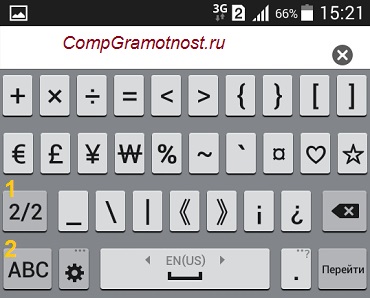
Рис. 7. Символы клавиатура Андроид (2/2)
1 на рис. 7 – возврат к первой части цифровой клавиатуры, которая на рис. 6.
2 на рис. 7 – возврат к буквам на клавиатуре Андроид.
Как набрать знак номер на Андроиде (№):
- просто ввести латинскую N,
- либо устанавливать другие клавиатуры,
- либо скопировать откуда-то № и вставить.
7) Как отключить звук набора текста на Андроид
В Настройках Андроида находим следующие пункты: Система – Язык и ввод – Клавиатура Samsung – Параметры клавиатуры. В Параметрах находим «Отзыв при нажатии клавиши» и убираем галочку напротив «Звук» (рис. 8).
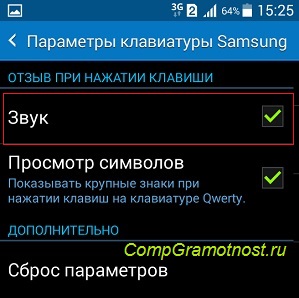
Рис. 8. Включить/отключить звук при наборе текста на Андроиде
Кроме того, можно проверить общие (системные) настройки звука на Андроиде: Настройки – Устройство – Звуки и уведомления – Режим звука:
- Звук,
- Вибрация,
- Без звука.
Здесь нужно проверить, где стоит галочка. Думаю, лучше, чтобы галочка была напротив опции «Звук».
Упражнения для проверки:
1) Если на смартфоне есть Интернет, откройте браузер Chrome. В адресную строку браузера введите: yandex.ru.
2) Откройте «Сообщения» на Андроиде. Введите сообщение: «Привет! Сегодня 1 августа 2016 года. Я набираю сообщение на Android.»
Все владельцы мобильных устройств знают, что писать СМС-сообщения и набирать тексты намного удобнее и быстрее на обычной компьютерной клавиатуре. Особенно много вопросов при наборе текста сообщений возникают у владельцев смартфонов и планшетов с сенсорным экраном. Это объясняется тем, что они привыкли писать сообщения на кнопочном телефоне и любая неточность касаний пальцев в виртуальной клавиатуре вызывает необходимость исправления ошибок.
На самом деле качество и удобство набора текста на сенсорном экране зависит от типа виртуальной клавиатуры , если вам не нравится штатная клавиатура на вашем мобильном устройстве, то в интернете можно найти ей альтернативу и установить ее самостоятельно. Для смартфонов и планшетов под управлением Android при этом лучше всего подойдет клавиатура Swype , позволяющая вводить слова "скользящим" методом, то есть, не отрывая пальца от экрана. В некоторых мобильных устройствах клавиатура Swype уже имеется в настройках, в этом случае ее не нужно скачивать из Google Play , а нужно просто настроить.
Клавиатура Swype позволяет набрать без ошибок в одно касание, проводя просто пальцем по сенсорному экрану. Порядок расположения букв и цифр на клавиатуре Swype в том же порядке, как и в QWERTY-клавиатуре. Нажмите на первую букву слова, который вы хотите набрать, и далее не отрывая пальца, проводите им по клавиатуре, соединяя буквы слова в нужной последовательности. Слово автоматически отобразится в текстовом поле после того, как вы прикоснетесь пальцем на последнюю букву. При этом программа сама исправляет ошибки , а вам остается только нажать на пробел и набирать текст дальше.
Установить альтернативную виртуальную клавиатуру на iPhone и iPad от Apple невозможно, поскольку их просто не существует. Однако на устройства iOS 7 можно скачать клавиатуру Fleksy как отдельное приложение, но она будет полезна только для набора текстов на английском языке. Русских букв на ней нет. Безусловно, виртуальные клавиатуры более привлекательные и удобные в использовании, чем кнопочные . Поэтому существует мнение, что в скором времени кнопочные мобильные телефоны будут полностью вытеснены с рынка и это будет вполне справедливо.
Однако на сегодняшний день пользователей обычных мобильных телефонов огромное множество, они не гонятся за модой и считают, что физические клавиши на старом добром мобильнике намного удобнее для набора номера телефона и . Именно для них посвящаются наши рекомендации по освоению нехитрой науки написания SMS.
У обычных мобильных телефонов имеются десять стандартных кнопок для набора текстов. Это цифры от 0 до 9, на каждом из которых дополнительно указаны сверху четыре русские буквы и снизу три английского алфавита. Режимов набора СМС-сообщений у таких телефонов два: первый - это по буквам, второй - сразу целыми словами. Чтобы набрать текст , зайдите в папку "Сообщения" и выберите пункт: "Создать новое сообщение". В открывшемся окне появится строка: "Кому", где надо выбрать номер телефона с адресной книги, кому вы отправляете сообщение.
Далее в текстовом поле необходимо вводить нужные буквы, нажимая на кнопки столько раз, какой по счету она изображена рядом с цифрой на клавиатуре
. Если она первая, нажимать нужно один раз, если вторая - два раза и так далее. Если вы нажали на кнопку неправильно и набрали не то слово, удалите его с помощью кнопки "С". При этом надо иметь в виду, что удаляются буквы сначала с конца слова. Чтобы отделить слова друг от друга, между ними надо ставить пробел, нажав на клавишу с цифрой "0". В некоторых моделях телефонов пробел располагается на кнопке со звездочкой "*". Чтобы проставить запятую, точку, двоеточие и другие знаки препинания
, воспользуйтесь кнопкой с цифрой "1" или просто переключите регистр.

Набирать быстро тексты на мобильных устройствах невозможно, поэтому в случае, если вам нужно срочно отправить , рекомендуем вам воспользоваться упрощенным режимом текста Т9
. В этом режиме после нажатия каждой буквы телефон автоматически высвечивает слова, которые начинаются на эту букву. Конечно, если они есть во встроенном словаре. Правда, многим пользователям этот способ набора текста не нравится в связи с тем, что не всегда на экране появляется нужное слово. Например, если вы хотите написать "приедет" и наберете три буквы "при", то система автоматически может выдать "привет". Удалять ненужное слово и набрать текст заново требует много времени
, поэтому пользоваться этим режимом нужно только при необходимости отправить короткое сообщение. Например, "Как дела?", "Нормально" и т.д.
Удобно и приятно набирать СМС-сообщения в телефонах с QWERTY-клавиатурой , которая напоминает компьютерную. Каждая буква в ней располагается на отдельной кнопке, поэтому писать текст в ней можно и вслепую. Если вам нужно набрать текст на английском или латинском языке, надо просто переключить языковую раскладку. Кнопки с иностранными буквами на QWERTY-клавиатуре расположены в том же порядке, что и на компьютерной.
Огромное количество сторонних клавиатур, и многие из них заслуживают внимания. Некоторые созданы быть лучшей клавиатурой для каждого, а некоторые способны удовлетворить индивидуальные потребности некоторых пользователей смартфонов. Выбрать из нескольких хороших продуктов очень сложно, особенно когда вы уже привыкли к своей клавиатуре. Какой бы прекрасной ни была недавно установленная клавиатура, сила привычки может заставить вас вернуться к прежнему решению. Поэтому важно точно знать, какие преимущества вам даст тот или иной выбор. Об этом и пойдет речь.
На XDA developers подробно изучили и сравнили дюжину лучших клавиатур для Android, разобрав достоинства и преимущества каждой настолько детально, что после прочтения этого материала не должно остаться никаких сомнений в выборе. Приступим.
Fleksy
Набор
Внешне Fleksy мало отличается от стандартной клавиатуры, однако она обладает некоторыми функциями, которые выделяют ее из многих. Для часто используемых действий используются жесты, которые после небольшого периода использования должны глубоко засесть вам в голову. Например, вы можете провести пальцем вправо, для того чтобы поставить пробел, или провести влево и удалить последнее набранное слово.
Изначально цифры не отображены на экране клавиатуры. Вы можете выбрать их нажатием на клавишу, вызывающую символы, либо долго подержать палец на букве. Однако вы можете добавить строку с цифрами, установив расширение для Fleksy. Что касается знаков препинания, вы можете выбирать их проводя пальцем вверх и вниз.
Другие расширения позволят добавить в клавиатуру функцию умных сокращений для набора адресов электронной почты и другой часто вводимой информации. Fleksy поддерживает эмодзи, которые можно усовершенствовать до GIF-анимаций.
Из недостатков этой клавиатуры стоит отметить то, что она норовит вставить пробел или знак препинания после абсолютно каждого слова. Эту функцию можно отключить, но было бы куда более приятно, если бы она была немного умнее.
Поддержка языков
Если вам приходится регулярно переключаться между двумя или более языками, а вам, скорее всего, приходится, на Fleksy это придется делать проводя пальцем по кнопке Пробел. Для каждого языка можно настроить раскладку клавиатуры. Новые языки можно скачать при подключении к Интернету.
Автоматическую коррекцию можно причислить к достоинствам Fleksy. Если вы иногда неточно попадаете по клавишам при наборе, в большинстве случаев автоматическая коррекция вам поможет. Если же с первого раза у нее не получилось, вы можете переключаться между предложенными вариантами для последнего слова, проводя пальцем вверх или вниз. Это достаточно удобно.
Расширение Editor добавит новые возможности по перемещению курсора и удобные инструменты для копирования и вставки текста.
Fleksy стремится узнать как можно больше о пользователе и его привычках. Клавиатура импортирует имена из вашего списка контактов, а также часто употребляемые слова и выражения из электронной переписки и публикаций в социальных сетях. Зато, кажется, она не дружит со словарями других клавиатур, что не большая проблема, так как процесс добавления слов и их удаления весьма прост.
Темы и кастомизация
На выбор доступно огромное количество тем, которые меняют цвет и даже добавляют фоновое изображение на клавиатуру. Свои темы создавать нельзя, но найти что-то по своему вкусу не составит труда. Также можно изменить размер клавиатуры и убрать нижнюю строку клавиш, которая вполне заменяется выше описанными жестами.
Другие особенности
Есть несколько полезных расширений, например лаунчер приложений, который позволит вам переключаться между разными задачами прямо с клавиатуры. Есть также расширение, способное сделать клавиатуру прозрачной.
Конфиденциальность
Узнать подробно о политике конфиденциальности Fleksy можно по этой . Для некоторых функций клавиатура требует подключение к беспроводной сети.
Установка
Триальная версия Fleksy (бесплатно на 30 дней)
Полная версия Fleksy (124,96 руб.)
Google Клавиатура

Набор
На первый взгляд Google Клавиатура мало отличается от других, но в ней содержится несколько дополнительных возможностей. Стоит также отметить, что она очень сильно похожа на клавиатуру AOSP, но обладает несколькими преимуществами. Вы можете использовать стандартный метод ввода или Swype, который можно назвать весьма точным. Swype настолько точен, что вы можете вводить предложения не отрывая пальца от экрана, просто проводя его по клавише Пробел.
Ввод символов осуществляется продолжительным нажатием на клавиши либо при помощи вызова второго экрана клавиатуры. Стоит отметить, что этот экран может немного отличаться от привычного и какое-то время доставлять неудобства. Доступ к эмодзи можно получить длительным нажатием на клавишу Enter. Текстовые сокращения также поддерживаются, и вы можете настроить для быстрого ввода любую часто набираемую информацию.
Поддержка языков
Добавить языки ввода — не проблема. Переключение осуществляется нажатием на специальную клавишу либо продолжительным нажатием клавиши Пробел. Доступны раскладки QWERTY, QWERTZ, AZERTY, Colemak, Dvorak и ПК-раскладка.
Коррекция ввода и предиктивный набор
Google Клавиатура достаточно неплохо справляется с опечатками и исправляет слова точно. Автокоррекция поддается настройке, и клавиатура имеет доступ к системному пользовательскому словарю. Она также имеет доступ к списку контактов и вашей активности в сервисах от Google. А вот функция предиктивного набора не заслуживает никакой похвалы. Это не самая сильная сторона Google Клавиатуры.
Темы и кастомизация
Выбор стоит между темами Holo и Material. Обе выглядят неплохо и доступны в светлом или темном варианте. Этим возможности кастомизации ограничены.
Конфиденциальность
Для клавиатуры применяется стандартная . Клавиатура потребует подключения к беспроводной сети для загрузки дополнительных языков.
Установка
Google Клавиатура (бесплатно)
Hacker’s Keyboard

Набор
Эта клавиатура предназначена для опытных пользователей, которые хотят перенести свой опыт использования ПК на смартфон. Hacker’s Keyboard может быть удобна во время SSH-сессии, предоставляя доступ ко всем функциональным клавишам и клавишам навигации. По умолчанию клавиатура доступна только в ландшафтной ориентации, но это можно изменить в настройках. Символы вводятся с зажатой клавишей Fn, и нет никакого намека на поддержку сокращений или эмодзи.
Поддержка языков
Языковые пакеты придется устанавливать отдельно из Google Play. Переключение языка осуществляется жестом по клавише Пробел.
Коррекция ввода и предиктивный набор
Автокоррекция по умолчанию отключена, но включив ее вы вряд ли будете разочарованы. Исправления точны, а если они все же ошибаются, их можно отменить нажатием на клавишу возврата. Что касается исправления орфографических ошибок, приходится полагаться на встроенную проверку орфографии в Android. Предиктивный набор не поддерживается.
Темы и кастомизация
На выбор доступны четыре темы, которые скорее рассчитаны на ваше удобство, нежели на то, чтобы сделать клавиатуру привлекательной. Размер клавиатуры настраивается.
Другие особенности
Вы получаете доступ ко всем функциональным клавишам, включая Esc и F1-F12. Для некоторых эта клавиатура просто незаменима.
Конфиденциальность
Клавиатура не имеет доступа к беспроводной сети.
Установка
Hacker’s Keyboard (бесплатно)
Minuum
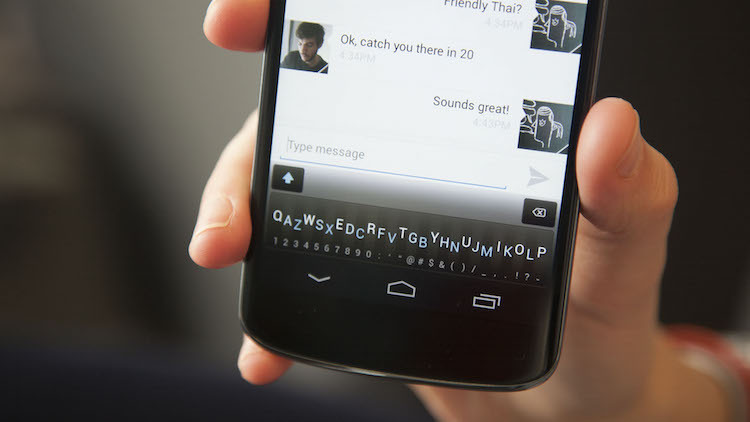
Набор
Эта клавиатура создана для того, чтобы занимать минимальное пространство на вашем экране. Простым жестом двумя пальцами вы можете переключаться между полноразмерной и уменьшенной клавиатурами.
В полноразмерном режиме вам доступен метод набора Swype. Вы также можете удерживать клавиши, а затем проводить пальцем вверх для быстрого набора цифр и символов. Если же вы никуда не торопитесь, вторая панель с символами в вашем распоряжении.
В уменьшенной версии клавиатуры доступны практически все те же функции, кроме набора символов жестом вверх. Вместо этого жест используется для повышения точности набора.
Жесты также служат для удаления слов, ввода пробела, переключения между строками и даже для активации голосового ввода и переключения между языками. Автоматический Пробел нельзя отключить, но, кажется, он хорошо работает в большинстве случаев. Эмодзи поддерживаются, но отсутствует панель для наиболее часто используемых.
Поддержка языков
Список поддерживаемых языков невелик, но русский в нем присутствует. Язык переключается продолжительным нажатием на Пробел либо жестом вверх и влево, что достаточно удобно. Поддерживаются раскладки QWERTY, QWERTZ, AZERTY, Colemak, Dvorak и алфавитная раскладка.
Коррекция ввода и предиктивный набор
Minuum в значительно степени зависит от автокоррекции. Без нее работа с уменьшенной версией клавиатуры была бы крайне затруднительна. Эта автокоррекция удивительно точна. Вы также можете отключить ее всего одной кнопкой и ввести все, что желаете.
Minuum имеет доступ к вашим контактам и словарям Android, однако простого и удобного способа редактирования словаря не существует. Предиктивный набор не выделяется в хорошую сторону.
Темы и кастомизация
Клавиатура хорошо поддается настройке. Вы можете выбрать из нескольких тем, которые и имеют свойство меняться по вашему пожеланию либо в зависимости от запущенного приложения или времени суток. Возможность установить изображение в качестве фона клавиатуры отсутствует. Вы также можете настроить жесты и менять высоту клавиатуры.
Другие особенности
Вы можете включить дополнительную панель инструментов для поиска по тексту, быстрого копирования и вставки. Уменьшенная версия клавиатуры может свободно перемещаться по экрану.
Конфиденциальность
О политике конфиденциальности Minuum можно узнать, перейдя по . Для загрузки языковых пакетов требуется подключение к беспроводной сети.
Установка
Minuum Keyboard Free (бесплатно на 30 дней)
Minuum Keyboard (216,70 руб.)
Multiling O Keyboard
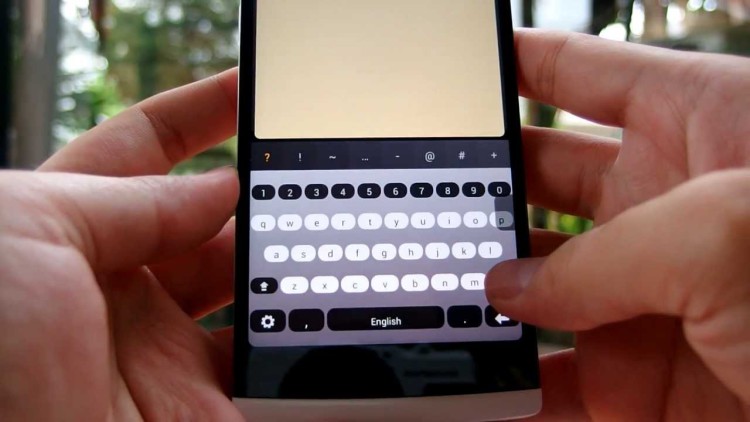
Набор
Поддерживается как стандартный метод набора, так и Swype, правда, точность последнего уступает другим клавиатурам. Гораздо лучше у клавиатуры с набором символов. Все они отображены на основном экране, и вы можете вводить их продолжительным нажатием либо жестом по клавише вниз. При этом дополнительные экраны доступны в неограниченном количестве. Вы можете даже создать свой собственный. Multiling поддерживает эмодзи, редкие символы и сокращения, однако придется устанавливать их дополнительно.
Поддержка языков
Как вы могли уже понять из названия, клавиатура поддерживает множество языков и раскладок. Переключение языка набора осуществляется жестом по Пробелу. Из раскладок вы можете выбрать QWERTY, QWERTZ, AZERTY, Dvorak, Colemak, Neo, Bépo и другие.
Коррекция ввода и предиктивный набор
Коррекция реализована хуже, чем в некоторых других клавиатурах, но пользоваться ей можно. Для отмены изменений нужно нажать на клавишу возврата, чтобы запомнить слово, нужно осуществить продолжительное нажатие. Есть возможность расставлять приоритеты для слов. Однако в клавиатуре доступны экраны с клавишами управления, что в некоторых случаях делает редактирование текста проще.
Предиктивный набор изначально не работает, однако он начинает срабатывать после того, как узнает о привычках пользователя достаточно. При этом, если наловчиться, можно использовать его для вставки длинных текстов.
Темы и кастомизация
На фоне остальных продуктов о возможностях кастомизации этой клавиатуры говорить сложно. Вы можете сделать практически все, что пожелаете. Есть возможность создать свой экран клавиатуры с нуля, выбрав все параметры и расположение клавиш самостоятельно. Не хочется самим — можно загрузить что-то готовое из огромного выбора.
Другие особенности
Вы можете загрузить полезные словари, например команды Linux и Hinglish. Для выделенного текста доступно преобразование. Вы можете заключить его в скобки или кавычки или, например, перевести.
Конфиденциальность
Клавиатура не имеет доступа к беспроводной сети, а все дополнительные пакеты устанавливаются отдельно.
Установка
Multiling O Keyboard (бесплатно)
MyScript Stylus

Набор
MyScript Stylus понимает рукописный ввод и делает это замечательно, даже если не использовать стилус. Для удобство ввода также поддерживаются некоторые жесты. При этом рукописный ввод — единственный доступный режим для клавиатуры, и он не подходит для быстрого набора, по крайней мере для большинства языков. Клавиатура не поддерживает ни эмодзи, ни сокращения.
Поддержка языков
Список поддерживаемых языков достаточно большой. Переключение между ними осуществляется нажатием на специальную клавишу.
Коррекция ввода и предиктивный набор
Коррекция ввода вам понравится. Для того чтобы удалить слово, достаточно его просто зачеркнуть. Если нужно заменить слово, можно просто написать нужное слово над ним. Вы также можете вписать что-то между двумя словами. А вот предиктивный набор отсутствует.
Темы и кастомизация
По большей части все возможности по кастомизации направлены на настройку пера. Вы можете изменять его цвет и толщину.
Конфиденциальность
Политика конфиденциальности MyScript прячется за этой . Для загрузки языковых пакетов требуется подключение к беспроводной сети.
Установка
MyScript Stylus Beta (бесплатно ограниченное время)
NextApp Keyboard
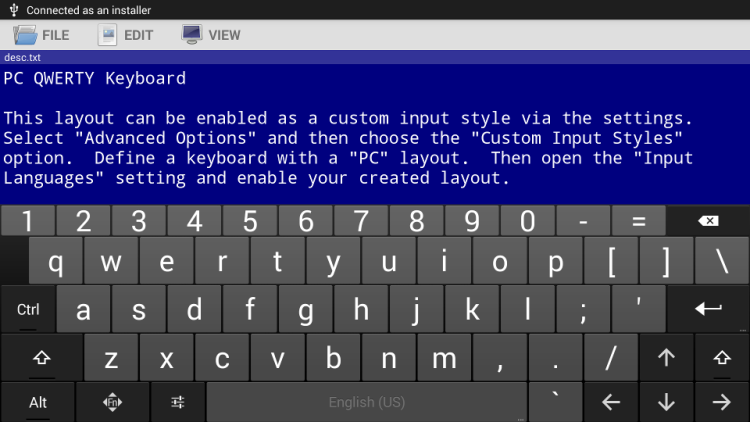
Набор
Эта клавиатура основана на AOSP, а значит, у нее найдется много общего с Google Клавиатурой. Поддерживается классический метод ввода и Swype, однако последний явно добавлен для продвинутых пользователей, так как не для каждого процедура его включения может быть понятна. Символы и цифры набираются долгим нажатием либо со второго экрана клавиатуры. Однако вы можете добавить строки с цифрами к основному экрану клавиатуры. Смайлики и эмодзи вызываются длительным нажатием на Enter. NextApp поддерживает сокращения.
Поддержка языков
Языки ввода выбираются в настройках. Переключение между ними осуществляется нажатием на специальную клавишу либо продолжительным нажатием на пробел. Для каждого языка вы можете выбрать раскладку QWERTY, QWERTZ, AZERTY, Colemak и Dvorak.
Коррекция ввода и предиктивный набор
Автоматическая коррекция NextApp настраиваема и точна. Есть клавиши навигации для перемещения курсора, а для отмены коррекции достаточно нажать на кнопку возврата. Словари поддерживаются, а для добавления нового слова достаточно одного тапа. Клавиатуру можно попросить выучить имена ваших контактов в настройках. Все это работает гораздо лучше, чем предиктивный набор, который тем не менее поддерживается.
Темы и кастомизация
Вы можете выбрать одну из десятка предложенных тем, среди которых есть Holo и Material Design. Вы также можете изменять размер, шрифт и поведение клавиатуры для некоторых терминальных приложений.
Другие особенности
Как и Hacker’s Keyboard, эта клавиатура дает доступ ко всем клавишам, что вы ожидаете увидеть на клавиатуре настольного компьютера, включая Esc, Ctrl и F1-F12. Все, у кого есть хоть одно терминальное приложение на смартфоне, это оценят.
Конфиденциальность
NextApp не имеет доступа к беспроводному подключению, за исключением случая необходимости загрузки языковых пакетов.
Установка
NextApp Keyboard Beta (бесплатно)
SwiftKey

Набор
Клавиатура поддерживает как классический метод ввода, так и ввод жестами, при этом последний заслуживает самой высокой оценки. Вы легко можете вводить целые фразы, совершенно не отрывая палец от экрана. Цифры и символы отображены на основном экране и доступны для ввода долгим нажатием. Второй экран с клавишами никто не отменял, более того, он предлагает цифровую клавиатуру для ввода номера. Вы также можете вводить популярные знаки препинания жестами по кнопке «.».
В случае, когда вы отключаете Swype, для вас становятся доступны жесты для удаления последнего слова и сворачивания клавиатуры. Смайлики и эмодзи поддерживаются. SwiftKey автоматически ставит пробел после каждого слова и знака препинания. Эту функцию невозможно отключить, и иногда она может раздражать.
Поддержка языков
Вы можете включить дополнительные языки ввода в настройках и одновременно печатать на трех языках, не переключаясь между ними вручную. Доступны раскладки QWERTY, QWERTZ, QZERTY, AZERTY, Bépo, Dvorak и Colemak.
Коррекция ввода и предиктивный набор
И то и другое работает отлично, и именно это является отличительной чертой SwiftKey. Новые слова запоминаются автоматически, а для редактирования вы можете подключить дополнительную строку клавиш со стрелками. Вот только работу со списком контактов и словарями Android клавиатура, кажется, не поддерживает.
Темы и кастомизация
Изначально на выбор доступно пятнадцать тем, однако вы также можете найти несколько платных и бесплатных тем в SwiftKey Store.
Другие особенности
SwiftKey Cloud умеет импортировать новые слова из отправленных вами писем и публикаций в социальных сетях. Также есть возможность синхронизировать пользовательские данные между разными устройствами. Среди других уникальных возможностей — функции изменения доступных экранов и положения клавиатуры.
Конфиденциальность
О политике конфиденциальности SwiftKey можете узнать по . Для загрузки языков, тем и облачной синхронизации требуется подключение к беспроводной сети.
Установка
SwiftKey Keyboard (бесплатно)
Swype
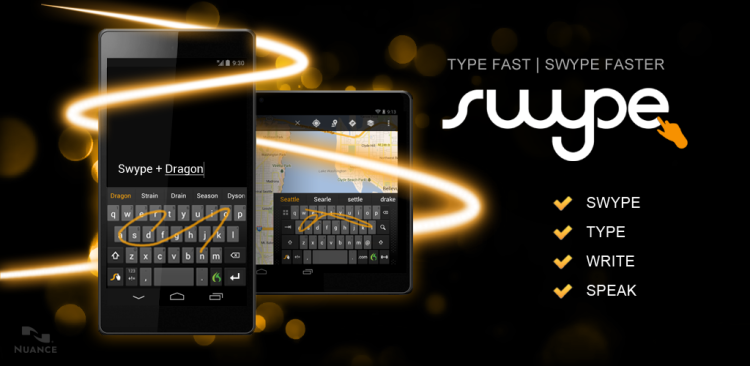
Набор
Как вы уже могли догадаться, основным преимуществом этой клавиатуры является довольно точный и удобный ввод жестами по клавишам. Поддерживается и стандартный набор, и рукописный ввод, правда, последнему не хватает точности. Поддерживаются жесты, набор символов по длительному нажатию и цифровая клавиатура для удобного набора номеров. Смайлики и сокращения Swype не поддерживает.
Поддержка языков
Поддерживается одновременный ввод на двух языках. Переключение между ними осуществляется продолжительным нажатием на пробел. Из раскладок доступны QWERTY, QWERTZ и AZERTY.
Коррекция ввода и предиктивный набор
Вы можете использовать дополнительную строку с клавишами для передвижения курсора. Это должно упростить редактирование текста. Swype также пытается предложить вам умную коррекцию на основе контекста. Для добавления слова в словарь существует специальная клавиша, появляющаяся после нажатия на слово. Это не совсем удобно. Длительным нажатием слово удаляется. Редактировать словарь также можно из настроек. Ни со словарем Android, ни со списком контактов Swype не работает.
Темы и кастомизация
Создать свою тему нельзя, но можно выбрать из нескольких предустановленных. Высота клавиатуры поддается настройке.
Другие особенности
Swype использует собственный движок распознавания голоса «Dragon Dictation». Доступна облачная синхронизация словарей, обучение по почте и социальным сетям и жесты для быстрого выделения, копирования и вставки. Поддерживается поиск по тексту. Функцию автоматического пробела можно отключить.
Конфиденциальность
Swype разработана компанией Nuance. С ее политикой конфиденциальности можете ознакомиться по . Подключение к беспроводной сети требуется для загрузки языков, облачной синхронизации и диктовки. Вы можете отказаться от сбора персональных данных.
Установка
Swype Keyboard (35,93 руб.)
Thumb Keyboard

Набор
Набирать текст с этой клавиатурой достаточно удобно, а различные возможности по настройке размеров и расстояний могут сделать набор еще удобнее. Жесты вы можете настроить самостоятельно, выбрав из нескольких доступных функций, таких как удаление слова, перемещение курсора и использование сокращений. Цифры и символы доступны на основной клавиатуре и вводятся продолжительным нажатием. Вы также можете ввести их с помощью настраиваемого второго экрана, на который, в свою очередь, можно добавить клавиши для работы с текстом. Поддерживаются текстовые сокращения, а вот поддержка эмодзи временно отсутствует.
Поддержка языков
Thumb не поддерживает одновременный ввод на нескольких языках. Дополнительные языки нужно включить в настройках, а переключение между ними осуществляется жестом по клавише Пробел. Доступны раскладки QWERTY, QWERTZ и AZERTY.
Коррекция ввода и предиктивный набор
Автоматическая коррекция работает достаточно точно, а новые слова запоминаются всего по двойному тапу. Thumb работает со списком контактов и системными словарями, а также поддерживает предиктивный набор. Правда, клавиатура не предложит вам следующее слово, пока вы не начнете его вводить.
Темы и кастомизация
Доступно около 25 тем, но некоторые из них нужно загрузить дополнительно. Настраиваются цвета, шрифты, фон, размер и даже расположение клавиш на втором экране.
Другие особенности
Главной уникальной особенностью является поддержка нескольких макетов клавиатур, между которыми можно быстро переключаться. Thumb Keyboard предлагает разные макеты для смартфонов и планшетов.
Конфиденциальность
Для загрузки тем и языков требуется подключение к беспроводной сети.
Установка
Thumb Keyboard (90,60 руб.)
TouchPal

Набор
Эта клавиатура поддерживает как классический метод набора, так и ввод жестами, но последний нельзя назвать достаточно точным. Продолжительное нажатие на клавиши и жест вверх или вниз позволяет ввести второстепенные символы, которые также можно ввести с помощью второго экрана клавиатуры. На втором экране расположилась шиферная раскладка, позволяющая удобно вводить номера. Смайлики и эмодзи вынесены на отдельный экран. Сокращения не поддерживаются.
Поддержка языков
Дополнительные языки включаются в настройках. Переключение между ними осуществляется с помощью Пробела, либо можно включить отображение специальной клавиши смена языка. Вы можете смешивать языки, и клавиатура все равно будет предлагать коррекцию и варианты набора.
Коррекция ввода и предиктивный набор
TouchPal запоминает слова по тапу, но умеет делать это и автоматически. Системный словарь автоматически импортируется при первом запуске клавиатуры. Также TouchPal работает со списком контактов и вашим Twitter. Есть дополнительный экран для удобной навигации по тексту и редактирования. Предиктивный набор является подключаемой и обучаемой опцией, которая необычным образом проявляет себя в случае с вводом жестами.
Темы и кастомизация
TouchPal устанавливается с двумя темами и возможностью настройки фона, однако другие платные и бесплатные темы доступны для загрузки во внутреннем магазине. Настройке также поддаются шрифты и размер клавиатуры.
Другие особенности
Клавиатура дает выбор между раскладами PhonePad (T9), полной и T+, которые вы можете переключать, не выходя из приложения. Вы можете добавить несколько функциональных клавиш на верхнюю строку клавиатуры, например, для перемещения курсора. Вы также можете приобрести годовую подписку, и клавиатура даст вам доступ к облачной синхронизации персональных данных.
Конфиденциальность
Политика конфиденциальности TouchPal кроется за этой . Клавиатура требует доступ к беспроводной сети для доступа к облаку и загрузки языков и тем.
Установка
TouchPal Keyboard (бесплатно)
Итоги
Возможно, если вы добрались до этих строк, то некоторые особенности клавиатур, о которых мы говорили выше, уже забылись. О них напомнит эта таблица. Она не может показать, какая клавиатура самая хорошая, но она способна помочь вам с выбором под ваши личные нужды.
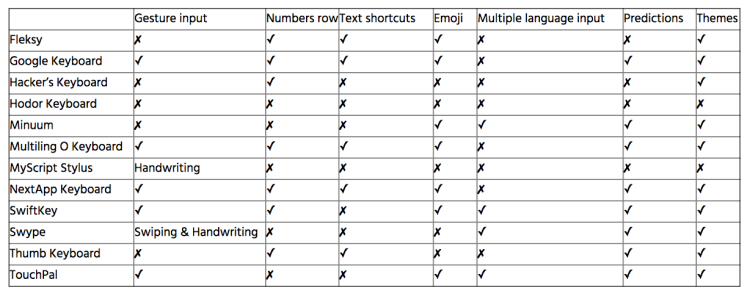
По материалам XDA
Самый подробный взгляд на лучшие клавиатуры для Android Эрнест Василевский
Клавиатура на устройствах в первоначальном виде вызывает много вопросов. В первую очередь многие недовольны отсутствием некоторых букв русского алфавита, например «ъ» и «ё». Но про них не забыли.
Напечатать эти буквы можно, нажимая и удерживая буквы «ь» и «е» соответственно, но не все об этом знают. В клавиатуре также нет многих распространенных символов.
Особенно острою нехватку знаков ощущают любители правописания, привыкшие пользоваться компьютерными программами, где кавычки выглядят «елочками», а тире и дефис являются разными знаками. Не меньшая проблема - передача в сообщении своих чувств с использованием так называемых значков-эмотиконов, которых по умолчанию в Android-клавиатуре очень мало. Если вы привыкли писать правильно и испытываете дискомфорт от нехватки каких-либо символов, то стоит попробовать поискать необходимые приложения в Google Play Market. Мы воспользовались бесплатной версией программы Go Keyboard.
Go Keyboard
- Установите приложение Go Keyboard.
- Откройте его и нажмите кнопку OK, когда увидите сообщение на английском языке.
- Нажмите 1. отметить галочкой Go Клавиатура.
- Отметьте Ок при уведомлении о сборе персональных данных. Это формальность, которую следует соблюдать при загрузке любых приложений, где необходим ввод текста.
- Нажмите 2. переключить на GO Клавиатура.
- Установите нужные флажки. Проверьте языки клавиатуры, используемые программой. При необходимости загрузите недостающие.
- Откройте сообщение и введите текст, используя новые символы.
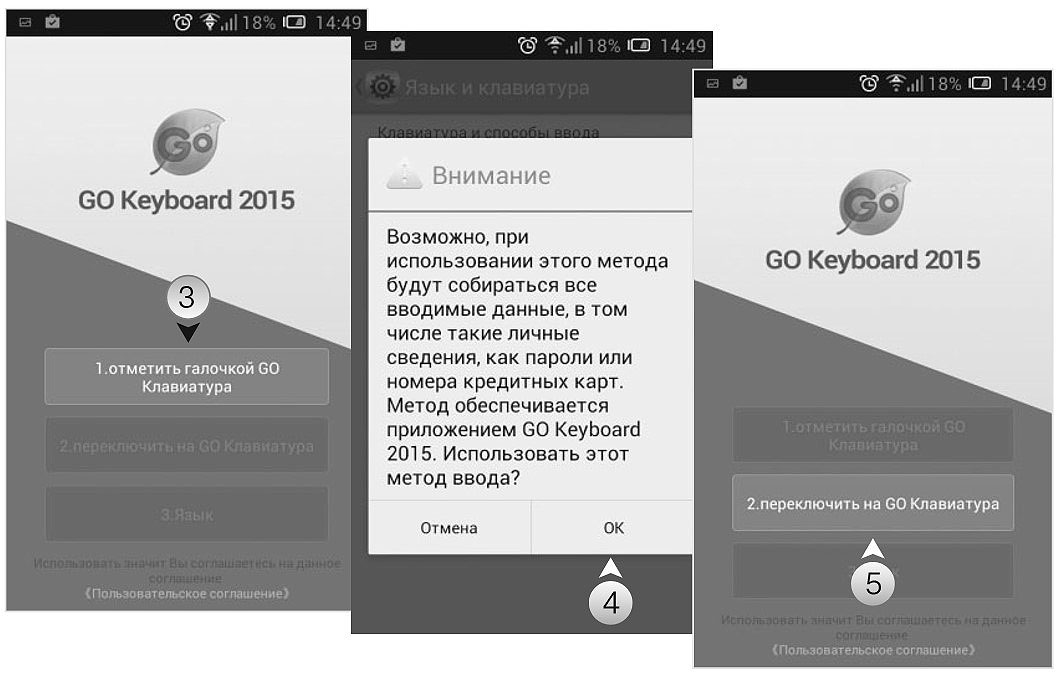

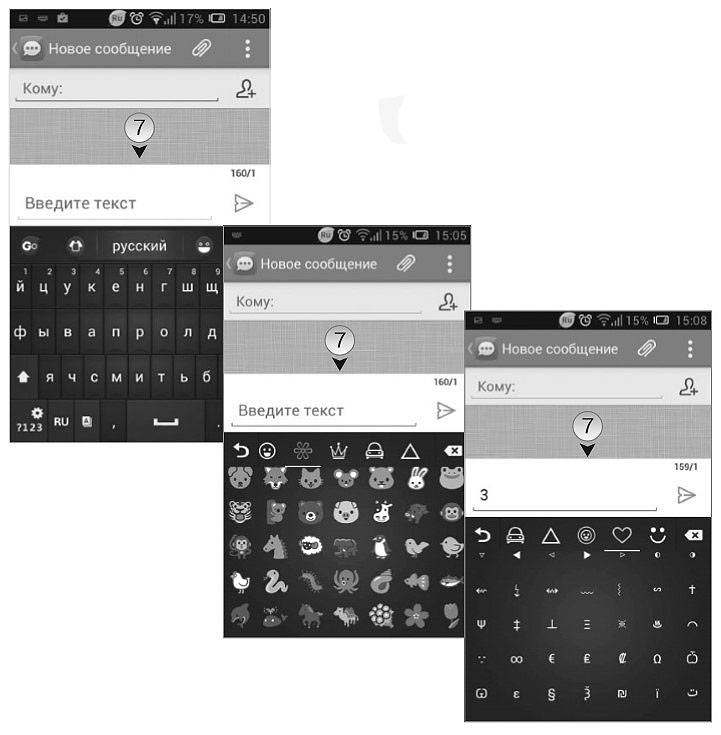
Кнопка Go перенаправит в другие вкладки приложения: Тема, Смайлик, Править, Звук, Trending и Настройки. Тема позволяет загрузить другую тему из магазина приложений. Раздел Смайлики, полностью посвящен символам. Здесь есть графические изображения на любой вкус - от милых рожиц и забавных зверюшек до символичных изображений Эйфелевой башни и мировых валют.






